Wypełnia obszar zamknięty lub wybrane obiekty wzorem kreskowania, pełnym wypełnieniem lub wypełnieniem gradientowym.
Wyszukiwanie
Polecenie KRESKUJ udostępnia różne opcje w zależności od stanu wstążki.
- Gdy wstążka jest aktywna, zostanie wyświetlona karta kontekstowa Tworzenie kreskowania.
- Gdy wstążka jest wyłączona, zostanie wyświetlone okno dialogowe Kreskowanie i wypełnienie. Aby korzystać z okna dialogowego Kreskowanie i wypełnienie, ustaw wartość zmiennej systemowej HPDLGMODE na 1.
- Gdy wstążka jest wyłączona, ustaw dla zmiennej systemowej HPDLGMODE wartość 0, aby uzyskać dostęp do nowych opcji polecenia KRESKUJ.
Po wprowadzeniu w wierszu polecenia -KRESKUJ zostaną wyświetlone opcje.
Uwaga:
- Aby zapobiec problemom z pamięcią i wydajnością, maksymalna liczba linii kreskowania utworzona w jednej operacji kreskowania jest ograniczona. Maksymalną liczbę linii kreskowania można jednak zmienić za pośrednictwem zmiennej systemowej HPMAXLINES.
- Aby zachować wydajność w przypadku kreskowania z liniami nieciągłymi, wybierz wstępnie zdefiniowany wzór kreskowania, zamiast wczytywać i ustawiać nieciągły rodzaj linii. Począwszy od produktów opartych na programie AutoCAD 2015 zmienna systemowa HPLINETYPE domyślnie pomija wyświetlanie nieciągłych rodzajów linii w kreskowaniu.
- Aby określić, czy tryby lokalizacji względem obiektu będą ignorować obiekty kreskowania, dodaj lub usuń 1 ze zmiennej systemowej OSOPTIONS.
Można wybrać jedną z kilku metod definiowania obwiedni kreskowania.
- Określić punkt w obszarze, który jest zawarty w obiekcie.
- Wybrać obiekty, w których zawarty jest obszar.
- Określić punkty obwiedni za pomocą opcji Rysuj polecenia -KRESKUJ.
- Przeciągnąć wzór kreskowania do obszaru z palety narzędzi lub DesignCenter.
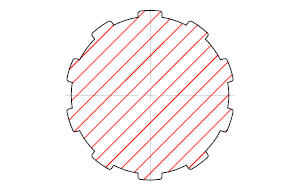
Wyświetlane są następujące monity.
- Wskaż punkt wewnętrzny
- Określa obwiednie z istniejących obiektów, które formują obszar zamknięty wokół określonego punktu.
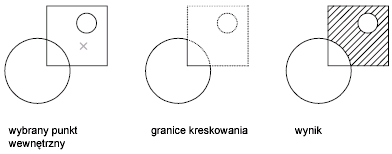
- Wybierz obiekty
- Określa obwiednię z wybranych obiektów, które tworzą zamknięty obszar.
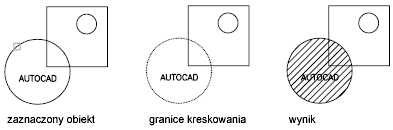
- Usuń obwiednie
- Usuwa wzory kreskowania dodane podczas aktywnego obecnie polecenia KRESKUJ. Kliknij wzór, który chcesz usunąć. (Opcja dostępna tylko podczas dodawania kreskowania w oknie dialogowym Kreskowanie i wypełnienie).
- Dodaj obwiednie
- Przełącza z trybu Usuń obwiednie, dzięki czemu można ponownie dodać wzory kreskowania. (Opcja dostępna tylko podczas dodawania kreskowania w oknie dialogowym Kreskowanie i wypełnienie).
- Rysuj
- Używa określonych punktów lub tworzy podstawowe kształty geometryczne w celu zdefiniowania nowych obwiedni do kreskowania lub wypełnienia.
Opcja Tryb określa sposób definiowania nowej obwiedni, pola lub ścieżki.
Podczas określania punktów dla ścieżki lub obwiedni polilinii można zdefiniować segmenty proste i łukowe, używając opcji podobnych do polecenia PLINIA. Po zakończeniu naciśnij klawisz Enter, aby zakończyć tworzenie ścieżki lub obwiedni polilinii.
Uwaga: Aby zamknąć ścieżkę lub obwiednię polilinii, użyj opcji Zamknij. Pierwszy i ostatni punkt nie mogą się pokrywać.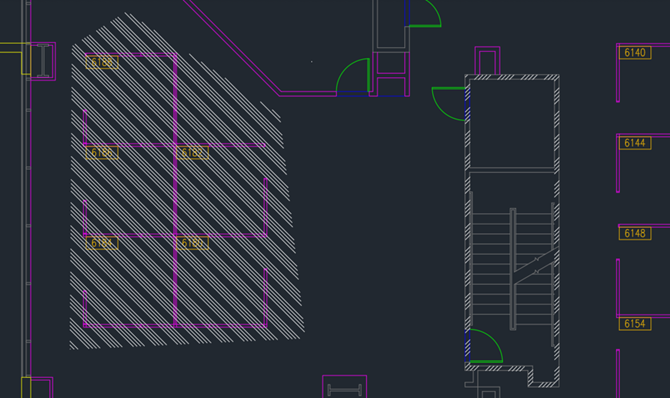
Dostępne są następujące opcje:
- Tryb. Ustawia bieżącą metodę rysowania obwiedni kreskowania.
- Pole. Definiuje obwiednię zamkniętą na podstawie określonych punktów lub utworzonego podstawowego kształtu geometrycznego. Pole obwiedni zamkniętej definiuje kreskowanie lub wypełnienie.
- Ścieżka. Definiuje ścieżkę otwartą lub zamkniętą, z której pochodzi obwiednia zamknięta. Opcje Wyrównanie i Szerokość określają kierunek i pole obwiedni zamkniętej do kreskowania lub wypełnienia.
- Prostokąt. Definiuje obwiednię prostokątną przy użyciu tych samych opcji, co polecenie PROSTOK.
- Okrąg. Definiuje obwiednię okrągłą przy użyciu tych samych opcji, co polecenie OKRĄG.
- Wyrównanie. Definiuje wyrównanie obwiedni zamkniętej do narysowanej ścieżki. Wyrównanie można ustawić z poziomu środka, do wewnątrz lub na zewnątrz ścieżki. (Dostępne tylko wtedy, gdy aktywny jest tryb Ścieżka).
- Szerokość. Definiuje szerokość obwiedni zamkniętej na podstawie narysowanej ścieżki. (Dostępne tylko wtedy, gdy aktywny jest tryb Ścieżka).
- Tryb. Ustawia bieżącą metodę rysowania obwiedni kreskowania.
- Cofaj
- Usuwa ostatni Wzór kreskowania wstawiony za pomocą aktywnego obecnie polecenia KRESKUJ.
- Ustawienia
- Otwiera okno dialogowe Kreskowanie i wypełnienie, w którym można zmienić ustawienia.